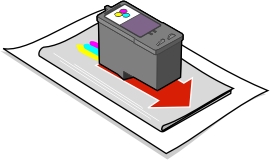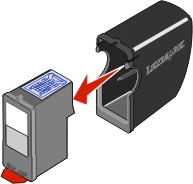Замена картриджей
Замена картриджей
 Юстировка картриджей
Юстировка картриджей
 Улучшение качества печати
Улучшение качества печати
 Изменение языка сообщений на дисплее принтера
Изменение языка сообщений на дисплее принтера
Замена картриджей
В принтере используются следующие картриджи:
|
Левый держатель:
Черный или фотокартридж
|
Правый держатель:
Цветной картридж
|
|
|
|
Проверка уровней чернил в принтере
- Нажмите кнопку Меню на передней панели принтера.
- Нажимайте кнопку со стрелкой вниз, пока не будет выбран параметр "Уровни", а затем нажмите кнопку Выбрать, чтобы просмотреть уровни чернил. Чтобы вернуться в меню фото, нажмите кнопку Выбрать еще раз.
Заказ принадлежностей
Чтобы заказать расходные материалы для принтера или найти ближайшего продавца, посетите веб-узел Lexmark www.lexmark.com.
Примечание. При заказе кабеля USB используйте номер по каталогу 43H5856.
Переработка продуктов Lexmark
Чтобы вернуть устройства Lexmark на переработку:
- Посетите веб-узел Lexmark: www.lexmark.com/recycle
- Следуйте инструкциям на экране.
Извлечение использованного картриджа
Примечание. Убедитесь, что принтер включен.
- Поднимите крышку доступа.
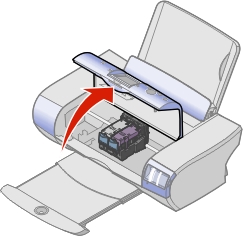
Если принтер не занят, держатель картриджа переместится в установочное положение.
- Нажмите на рычаг картриджа, чтобы поднять его крышку.

- Извлеките старый картридж. Положите его в герметичный контейнер или утилизируйте.
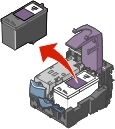
Примечание. В случае извлечения обоих картриджей повторите действия 2 и 3 для второго картриджа.
Установка картриджей
- При установке новых картриджей удалите наклейку и прозрачную ленту с нижней и задней сторон картриджей.
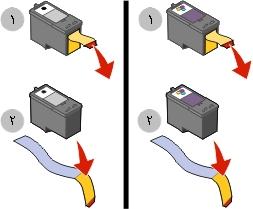
ВНИМАНИЕ! Не прикасайтесь к медной поверхности контактов сзади или к металлическим соплам картриджа снизу.
- Нажмите на рычаги картриджа, чтобы поднять крышки, если они еще не открыты.
- Вставьте черный или фотокартридж в левый держатель. Вставьте цветной картридж в правый держатель.
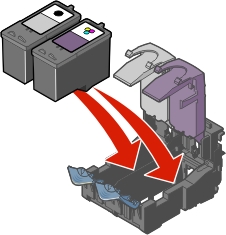
- Закройте крышки до щелчка.
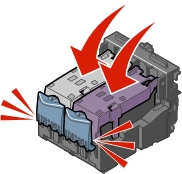
- Закройте крышку доступа.
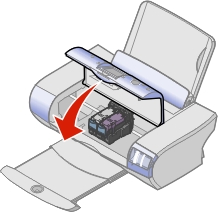
Примечание. Запустить задание печати можно только в том случае, если крышка доступа закрыта.
Юстировка картриджей
Принтер выполняет юстировку картриджа в случае их установки или замены.
- Загрузите обычную бумагу. См. раздел Загрузка бумаги.
- Установите картриджи и закройте крышку доступа. См. раздел Установка картриджей.
- Следуйте инструкциям по странице юстировке на экране компьютера.
Примечание. Картриджи также можно отъюстировать, выполнив инструкции на дисплее принтера.
- Принтер распечатает страницу юстировки.
Картриджи отъюстированы для обеспечения оптимального качества печати.
Однако юстировка картриджей может потребоваться, если:
- Символы пропечатаны не полностью или не выровнены по левому краю.
- Прямые вертикальные линии распечатываются неровными.
Чтобы выполнить юстировку картриджей:
- Загрузите обычную бумагу. См. раздел Загрузка бумаги.
- Откройте программу Lexmark Imaging Studio. См. раздел Работа с программой Lexmark Imaging Studio.
- Нажмите кнопку Обслуживание/Устранение неисправностей.
- На вкладке "Обслуживание" выберите Юстировать для устранения размытых кромок.
- Нажмите кнопку Печать. После печати страницы картриджи будут отъюстированы.
Улучшение качества печати
Если качество печати документа неудовлетворительное:
- Используйте соответствующую бумагу для документа. Например, для печати с использованием фотокартриджа используйте фотобумагу.
- Используйте бумагу большой плотности, ярко-белую или с покрытием.
- Выберите более высокое качество печати.
- В программе выберите Файл
 Печать. Появится диалоговое окно "Печать".
Печать. Появится диалоговое окно "Печать".
- В диалоговом окне "Печать" нажмите кнопку Свойства или Параметры.
- В разделе "Качество/Скорость" выберите более высокое значение качества.
- Распечатайте документ еще раз.
Если документ по-прежнему распечатывается неудовлетворительного качества, выполните следующие действия:
- Извлеките картриджи. См. раздел Извлечение использованного картриджа.
- Вставьте картриджи. См. раздел Установка картриджей.
- Распечатайте документ еще раз.
Если качество печати не улучшилось, перейдите к разделу Прочистка сопел картриджей.
Прочистка сопел картриджей
|
С помощью программного обеспечения на компьютере
|
С помощью панели управления принтера
|
- Загрузите бумагу. См. раздел Загрузка бумаги.
- Нажмите Пуск
 Программы Программы  Lexmark P910 Series Lexmark P910 Series  Центр помощи Lexmark. Центр помощи Lexmark.
- Выберите вкладку Обслуживание.
- На вкладке "Обслуживание" выберите Прочистить для устранения горизонтальных полос.
- Нажмите кнопку Печать.
- Распечатается страница, во время печати которой чернила пропускаются под давлением через засоренные сопла.
|
- Загрузите бумагу. См. раздел Загрузка бумаги.
Нажимайте кнопку Меню, пока не появится "Меню фото".
- С помощью кнопки со стрелкой вниз выберите параметр Прочистка картриджей.
- Нажмите кнопку Выбрать.
Распечатается страница, во время печати которой чернила пропускаются под давлением через засоренные сопла.
|
|
|
Если качество печати неудовлетворительное, перейдите к разделу Протирка сопел и контактов картриджей, а затем распечатайте документ еще раз.
Протирка сопел и контактов картриджей
- Извлеките картриджи. См. раздел Извлечение использованного картриджа.
- Смочите в воде чистую ткань без ворса.
- Аккуратно прижмите ткань к соплам примерно на три секунды, а затем протрите в указанном направлении.
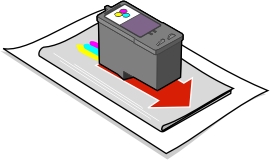
- Аккуратно прижмите другой участок ткани к контактам примерно на три секунды, а затем протрите в указанном направлении.

- Повторите действия с 3 по 4, используя другой чистый участок ткани.
- Дайте соплам и контактам полностью просохнуть.
- Установите картриджи и распечатайте документ еще раз.
Если качество печати не улучшилось, повторите действия раздела Протирка сопел и контактов картриджей еще два раза.
Если качество печати все еще неудовлетворительное, замените картриджи. См. раздел Замена картриджей.
Хранение картриджей
Для обеспечения продолжительного срока службы картриджей и оптимальной работы принтера:
- Храните новый картридж в упаковке до тех пор, пока не решите его установить.
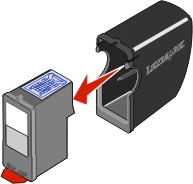
- Извлекайте картридж из принтера только в случае его замены или чистки и храните его в герметичном контейнере. Когда фотокартридж не используется, храните его в специальном устройстве для хранения картриджей.
Повторная заправка картриджей
Гарантия Lexmark на принтер не предусматривает ремонт и устранение неисправностей, вызванных использованием повторно заправленных картриджей. Lexmark не рекомендует использовать повторно заправленные картриджи. Повторная заправка картриджей может отрицательно отразиться на качестве печати и вызвать неполадки принтера. Чтобы получить наилучшие результаты, используйте расходные материалы Lexmark.
Изменение языка сообщений на дисплее принтера
- Нажимайте кнопку Меню, пока не появится "Меню фото".
- С помощью кнопки со стрелкой вниз выберите параметр "Язык".
- Нажимайте кнопку со стрелкой влево или вправо, пока не отобразится необходимый язык, а затем нажмите кнопку Выбрать.
Примечание. Нажмите кнопку Меню, чтобы убедиться, что сообщения отображаются на новом языке.
 Замена картриджей
Замена картриджей Изменение языка сообщений на дисплее принтера
Изменение языка сообщений на дисплее принтера
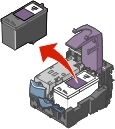
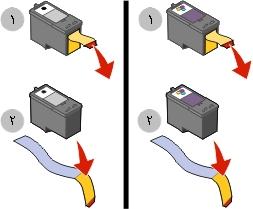
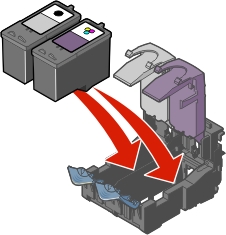
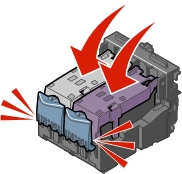
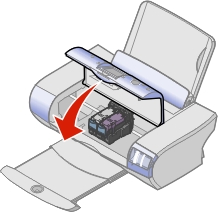
 Печать. Появится диалоговое окно "Печать".
Печать. Появится диалоговое окно "Печать".